Version 2021
Einführung in die Analyse von Daten in einem Netzwerk-Widget
Das Netzwerk-Widget ermöglicht Ihnen, die schnelle Ansicht von Daten zu individuellen Elementen und den Beziehungen zwischen ihnen in einem visuellen Format. Geschäftsattribute werden durch kreisförmige Knoten angezeigt, während die Linien zwischen den Knoten (Kanten genannt) Beziehungen zwischen den Attributen darstellen.
Sie können zusätzliche Informationen zu einem Element im Widget anzeigen, indem Sie den Cursor über einen Knoten oder eine Kante bewegen. Eine Quickinfo wird automatisch im Widget angezeigt; diese zeigt die Attribut- und Metrikwerte an, die dem Knoten oder der Kante zugeordnet sind. Um die Zoom-Funktion auf das Widget anzuwenden, klicken Sie auf die Miniatur im Schieberegler oben links im Widget und ziehen mit der Maus. Sie können auf das Symbol An Bildschirm anpassen![]() oben im Schieberegler klicken, um die Größe des Widget anzupassen, sodass alle Knoten und Kanten im Widget angezeigt werden.
oben im Schieberegler klicken, um die Größe des Widget anzupassen, sodass alle Knoten und Kanten im Widget angezeigt werden.
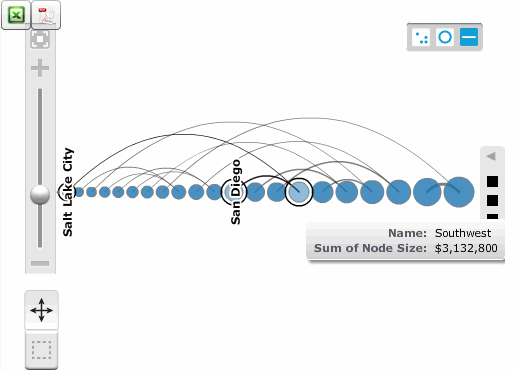
Sie können einen Knoten neu positionieren, mehrere Knoten auswählen oder einen leeren Bereich im Widget anklicken und ziehen, um Ihre Anzeige zu schwenken. Wählen Sie eine der folgenden Vorgehensweisen:
- Um einen Knoten neu zu positionieren, klicken Sie den Knoten an und ziehen ihn an seine neue Position.
- Um mehrere Knoten auszuwählen, klicken Sie das Symbol Auswählen
 an und klicken und ziehen mit der Maus über die Knoten, die Sie auswählen möchten.
an und klicken und ziehen mit der Maus über die Knoten, die Sie auswählen möchten. - Um Ihre Ansicht des Widget zu schwenken, klicken Sie auf das Symbol Schwenken
 und klicken sie dann an und ziehen sie in die Richtung des Bereichs, den Sie anzeigen möchten.
und klicken sie dann an und ziehen sie in die Richtung des Bereichs, den Sie anzeigen möchten.
Sie können die Layoutformatierung ändern, die verwendet wird, um Knoten im Widget anzuzeigen. Wählen Sie eine der folgenden Vorgehensweisen:
- Um die Knoten mit Kanten ähnlicher Länge anzuzeigen, minimieren Sie die Anzahl an Stellen, an denen sich die Kanten kreuzen und wählen das Symbol Kräftebasiertes Layout
 oben rechts.
oben rechts. - Um die Knoten in einem kreisförmigen Layout anzuzeigen, wählen Sie das Symbol Kreisförmiges Layout
 oben rechts. Ein kreisförmiges Layout macht es einfach, Cluster und Beziehungen im Widget zu identifizieren.
oben rechts. Ein kreisförmiges Layout macht es einfach, Cluster und Beziehungen im Widget zu identifizieren. - Um die Knoten in einer direkten Linie anzuzeigen, wählen Sie das Symbol Lineares Layout
 oben rechts. Das lineare Layout macht es einfach, anzuzeigen, wo Kanten beginnen und enden (wenn die Kanten als Pfeile angezeigt werden); ebenso wie Gruppen an in enger Beziehung stehenden Knoten.
oben rechts. Das lineare Layout macht es einfach, anzuzeigen, wo Kanten beginnen und enden (wenn die Kanten als Pfeile angezeigt werden); ebenso wie Gruppen an in enger Beziehung stehenden Knoten.
Standardmäßig wird rechts des Widget eine Legende angezeigt, die Informationen zur Knotengröße, Kantengröße, Kantenfarbe usw. anzeigt. Sie können die Legende auf- oder zusammenklappen, indem Sie das Pfeil-Symbol oben in der Legende anklicken.
